MIMEタイプの設定
ファイルの拡張子ごとにMIMEタイプを設定します。
MIMEタイプは、「タイプ名/サブタイプ名」の文字列でデータの形式を表す方法です。WebブラウザーでGaroon上のファイルをどのように処理するかを決めるときに使用されます。
初期設定では、次のMIMEタイプが設定されています。
| 拡張子 | MIMEタイプ |
|---|---|
| bmp | image/bmp |
| csv | text/csv |
| doc | application/msword |
| docm | application/vnd.ms-word.document.macroEnabled.12 |
| docx | application/vnd.openxmlformats-officedocument.wordprocessingml.document |
| exe | application/x-msdownload |
| gif | image/gif |
| htm | text/html |
| html | text/html |
| jpe | image/jpeg |
| jpeg | image/jpeg |
| jpg | image/jpeg |
| mid | audio/midi |
| mp3 | audio/mpeg |
| mpeg | video/mpeg |
| application/pdf | |
| png | image/png |
| ppt | application/vnd.ms-powerpoint |
| pptm | application/vnd.ms-powerpoint.presentation.macroEnabled.12 |
| pptx | application/vnd.openxmlformats-officedocument.presentationml.presentation |
| ram | audio/x-pn-realaudio |
| tif | image/tif |
| tiff | image/tiff |
| txt | text/plain |
| wav | audio/x-wav |
| xls | application/vnd.ms-excel |
| xlsm | application/vnd.ms-excel.sheet.macroEnabled.12 |
| xlsx | application/vnd.openxmlformats-officedocument.spreadsheetml.sheet |
| xml | text/xml |
| xsl | text/xml |
| zip | application/x-zip-compressed |
MIMEタイプを追加する
MIMEタイプの関連付けを追加します。
-
ヘッダーの歯車の形をした管理者メニューアイコンをクリックします。
歯車の形をしたアイコンは、管理権限を持つユーザーの画面にのみ表示されます。 -
[Garoon システム管理]をクリックします。
-
「基本システムの管理」タブを選択します。
-
[ファイル]をクリックします。
-
[MIMEタイプ]をクリックします。
-
「MIMEタイプ」画面で、[MIMEタイプを追加する]をクリックします。
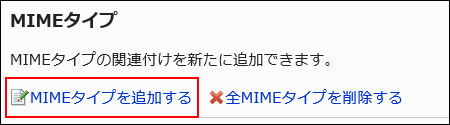
-
「MIMEタイプの追加」画面で、拡張子とMIMEタイプを設定します。
拡張子とMIMEタイプは必ず設定します。
- 拡張子:
MIMEタイプに関連付けるファイルの拡張子を入力します。
「.」(ドット)は不要です。 - MIMEタイプ:
「タイプ名/サブタイプ名」の文字列で、MIMEタイプに関連付けるアプリケーションを指定します。
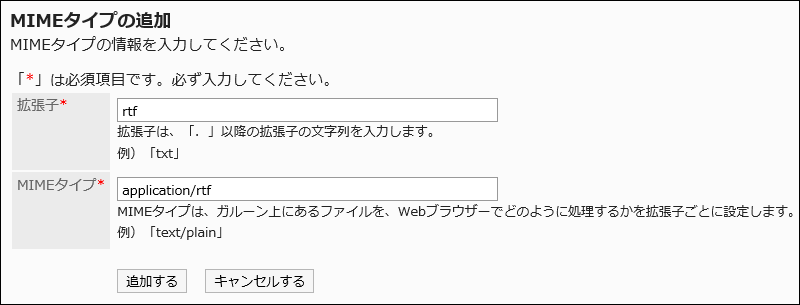
- 拡張子:
-
設定内容を確認し、[追加する]をクリックします。
MIMEタイプを変更する
拡張子に関連付けられているMIMEタイプを変更します。
-
ヘッダーの歯車の形をした管理者メニューアイコンをクリックします。
歯車の形をしたアイコンは、管理権限を持つユーザーの画面にのみ表示されます。 -
[Garoon システム管理]をクリックします。
-
「基本システムの管理」タブを選択します。
-
[ファイル]をクリックします。
-
[MIMEタイプ]をクリックします。
-
「MIMEタイプ」画面で、変更するMIMEタイプの拡張子をクリックします。
-
「MIMEタイプの詳細」画面で、[変更する]をクリックします。

-
「MIMEタイプの変更」画面で、拡張子に関連付けられているMIMEタイプを変更します。
-
設定内容を確認し、[変更する]をクリックします。
MIMEタイプを削除する
MIMEタイプを削除します。
1件ずつMIMEタイプを削除する
1件ずつMIMEタイプを削除します。
-
ヘッダーの歯車の形をした管理者メニューアイコンをクリックします。
歯車の形をしたアイコンは、管理権限を持つユーザーの画面にのみ表示されます。 -
[Garoon システム管理]をクリックします。
-
「基本システムの管理」タブを選択します。
-
[ファイル]をクリックします。
-
[MIMEタイプ]をクリックします。
-
「MIMEタイプ」画面で、削除するMIMEタイプの拡張子をクリックします。
-
「MIMEタイプの詳細」画面で、[削除する]をクリックします。

-
「MIMEタイプの削除」画面で、[はい]をクリックします。
複数のMIMEタイプをまとめて削除する
削除するMIMEタイプを選択して、まとめて削除します。
-
ヘッダーの歯車の形をした管理者メニューアイコンをクリックします。
歯車の形をしたアイコンは、管理権限を持つユーザーの画面にのみ表示されます。 -
[Garoon システム管理]をクリックします。
-
「基本システムの管理」タブを選択します。
-
[ファイル]をクリックします。
-
[MIMEタイプ]をクリックします。
-
「MIMEタイプ」画面で、削除するMIMEタイプのチェックボックスを選択し、[削除する]をクリックします。
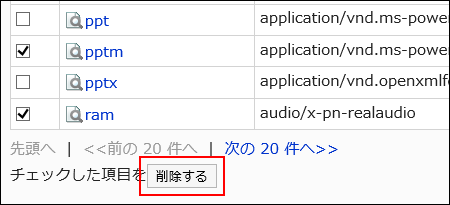
-
「MIMEタイプの一括削除」画面で、[はい]をクリックします。
全MIMEタイプを削除する
すべてのMIMEタイプを削除します。
-
ヘッダーの歯車の形をした管理者メニューアイコンをクリックします。
歯車の形をしたアイコンは、管理権限を持つユーザーの画面にのみ表示されます。 -
[Garoon システム管理]をクリックします。
-
「基本システムの管理」タブを選択します。
-
[ファイル]をクリックします。
-
[MIMEタイプ]をクリックします。
-
「MIMEタイプ」画面で、[全MIMEタイプを削除する]をクリックします。
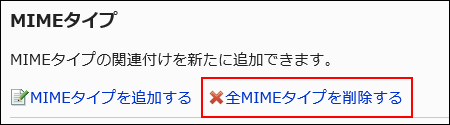
-
「全MIMEタイプの削除」画面で、[はい]をクリックします。